FANUC系统宏程序配合G10指令倒角分析
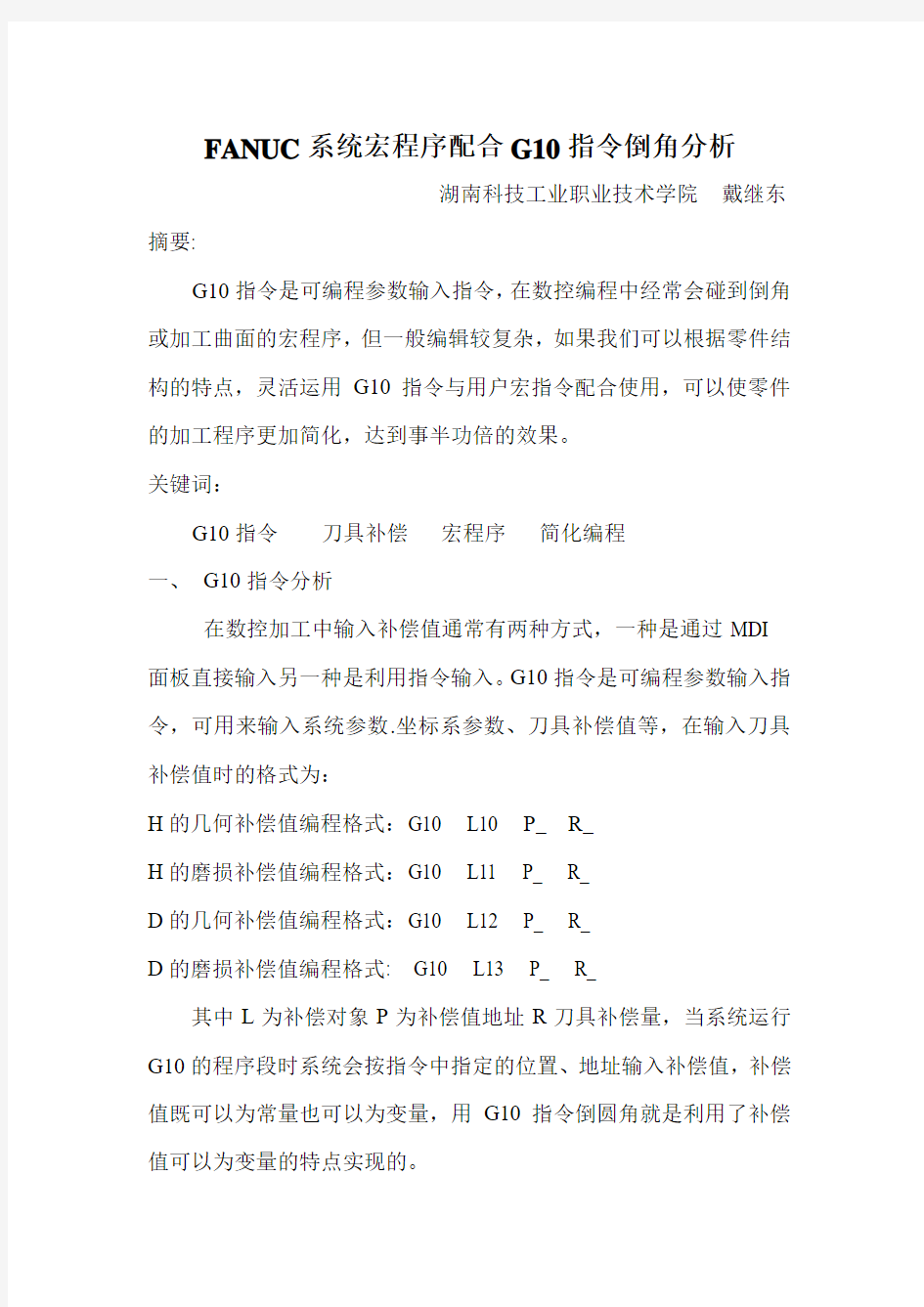
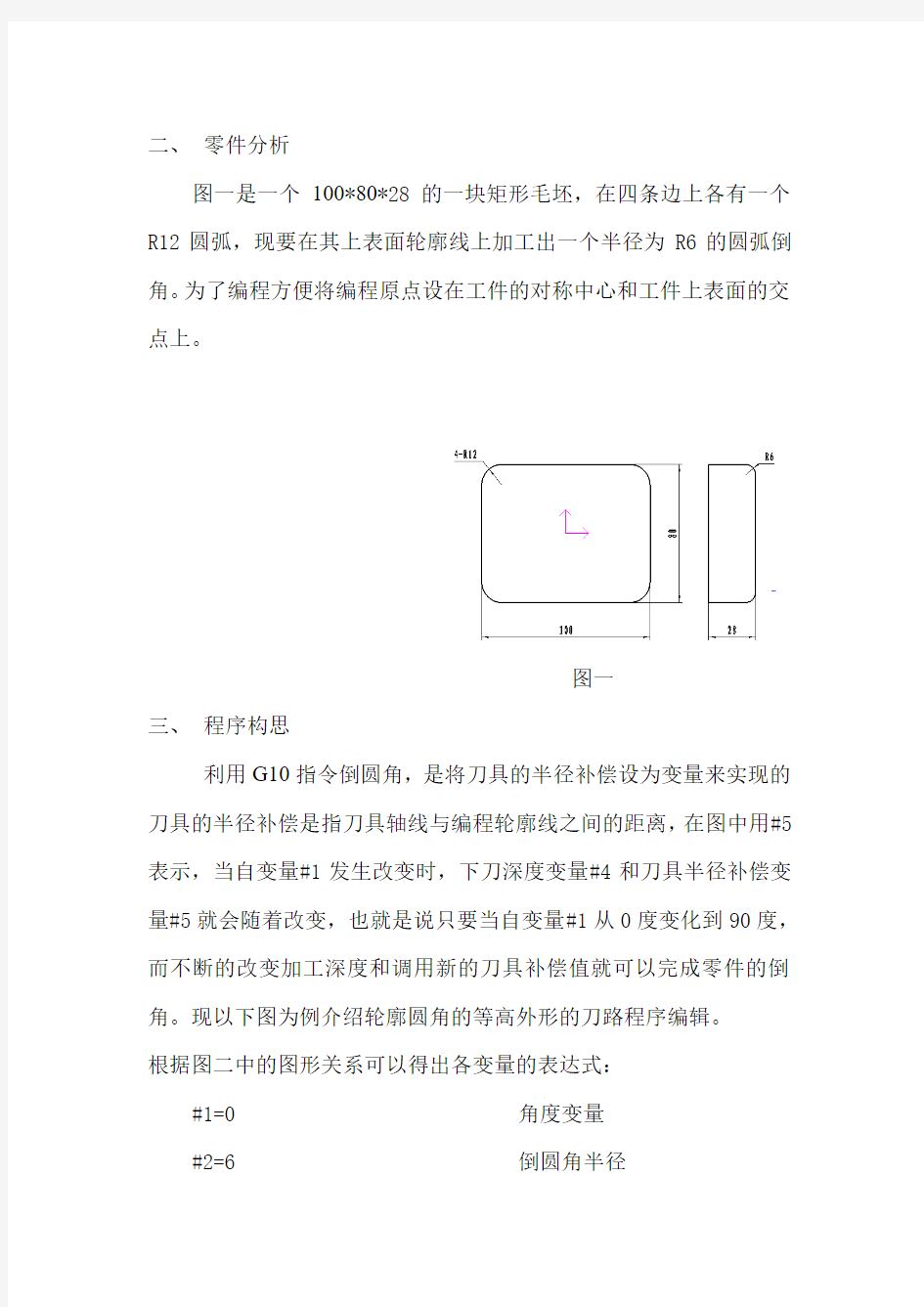
FANUC系统宏程序配合G10指令倒角分析
湖南科技工业职业技术学院戴继东摘要:
G10指令是可编程参数输入指令,在数控编程中经常会碰到倒角或加工曲面的宏程序,但一般编辑较复杂,如果我们可以根据零件结构的特点,灵活运用G10指令与用户宏指令配合使用,可以使零件的加工程序更加简化,达到事半功倍的效果。
关键词:
G10指令刀具补偿宏程序简化编程
一、G10指令分析
在数控加工中输入补偿值通常有两种方式,一种是通过MDI 面板直接输入另一种是利用指令输入。G10指令是可编程参数输入指令,可用来输入系统参数.坐标系参数、刀具补偿值等,在输入刀具补偿值时的格式为:
H的几何补偿值编程格式:G10 L10 P_R_
H的磨损补偿值编程格式:G10 L11 P_ R_
D的几何补偿值编程格式:G10 L12 P_ R_
D的磨损补偿值编程格式: G10 L13 P_ R_
其中L为补偿对象P为补偿值地址R刀具补偿量,当系统运行G10的程序段时系统会按指令中指定的位置、地址输入补偿值,补偿值既可以为常量也可以为变量,用G10指令倒圆角就是利用了补偿值可以为变量的特点实现的。
二、零件分析
图一是一个100*80*28的一块矩形毛坯,在四条边上各有一个R12圆弧,现要在其上表面轮廓线上加工出一个半径为R6的圆弧倒角。为了编程方便将编程原点设在工件的对称中心和工件上表面的交点上。
图一
三、程序构思
利用G10指令倒圆角,是将刀具的半径补偿设为变量来实现的刀具的半径补偿是指刀具轴线与编程轮廓线之间的距离,在图中用#5表示,当自变量#1发生改变时,下刀深度变量#4和刀具半径补偿变量#5就会随着改变,也就是说只要当自变量#1从0度变化到90度,而不断的改变加工深度和调用新的刀具补偿值就可以完成零件的倒角。现以下图为例介绍轮廓圆角的等高外形的刀路程序编辑。
根据图二中的图形关系可以得出各变量的表达式:
#1=0 角度变量
#2=6 倒圆角半径
#3=5 球斗刀半径
#4=COS[#1]*[#2+#3]-#2-#3 下刀深度变量
#5=SIN[#1]*[#2+#3]-#2 刀具半径补偿值变量加工程序编辑
G54G17G40G49G90
G0XOYOZ1OOM3S1800
X70Y0
Z2
#1=90
#2=6
#3= 图二
N10#4=COS[#1]*[#2+#3]-#2-#3
#5=SIN[#1]*[#2+#3]-#2
G10L12P01R#5 输入刀具补偿值
G01Z-#4F200 下刀到切削深度
G41X60Y10D01 调用刀具补偿
G03X50Y0R10 圆弧进刀
G01Y-28
G02X38Y-40R12
G01X-38
G02X-40Y-28R12
G01Y28
G02X-38Y40R12
G01X38
GO2X40Y28R12
G01Y0
G03X60Y-10R10 圆弧出刀
G01G40X70Y0 返回下刀点取消刀具补偿#1=#1-1 更新角度
IF[#1GE0]GOTO10 条件转移语句,当#1≥0时G00Z100 转移到N10处
M30
由本程序可以看出倒圆角的程序变得非常简单,只需要在轮廓加工程序的开始和结束加入含有宏程序的程序段就可以完成整个倒圆角的加工,其倒角表面的粗糙度质量可以通过改变#1的每次变化角度的大小来进行控制。这样的话就可以把倒圆角或倒斜角的宏程序做成一个模块,不论所倒角零件的外形轮廓形状怎么变化只需要把这个模块加到轮廓加工程序中就可以完成倒角加工,这样极大的简化了倒角程序的编写,节省了编程的时间和程序存储器空间。
四、分析总结
在FANUC系统中使用G10指令配合宏程序对工件进行倒角程序的编辑,使零件加工程序变得更简单、更灵活,在进行程序优化时往往再智能的CAM软件也要根据变化后的加工参数重新计算刀具轨
迹,在经后处理生成程序,这个过程非常耗时,且十分繁琐。而使用以上方法,操作者只需对各项参数所对应的自变量赋值做出个别调整,就能迅速的将程序调整到最优化的状态。
G10指令配合宏程序倒角只是把刀具半径补偿设为变量进行编程的其中一种用途,只要弄清把刀具补偿设为变量的原理还可以加工出很多常规手段无法编辑的程序,比如半圆球、斜面等。
五、结束语
在现实加工中,各类CAD/CAM软件日趋普及,使得编程人员不论程序大小、加工难易,都习惯并乐于使用各种CAD/CAM软件来编程加工。但宏程序具有极好的易读性和易修改性,编写出的程序非常简洁,逻辑严密,通用性极强,而且机床在执行此类程序时,较执行CAD/CAM软件生成的程序更加快捷,反应更迅速。因此巧妙的利用宏程序往往可以收到很好的效果。
参考文献:
[1]陈海舟数控铣削加工宏程序及应用实例机械工业出版社2009
[2](美)彼得·斯密德FANUC数控系统用户宏程序与编程技巧化学工业出版社2007
[3]王荣兴加工中心培训教程机械工业出版社 2006
圆角和倒角的方法
掌握倒圆角及倒斜角的方法 圆角, 斜角 打开文件“2-11.dwg”,用FILLET、CHAMFER命令将图2-32中的左图修改为右图。这个练习的目的是使读者掌握倒圆角及倒斜角的方法。 2-32倒圆角及倒斜角 操作范例——创建圆角及斜角 1. 用FILLET命令连接两条线段、画圆弧连接及创建圆角,如图2-33所示。 命令: _fillet //用FILLET命令连接两条直线 选择第一个对象或 [放弃(U)/多段线(P)/半径(R)/修剪(T)/多个(M)]: r //设定圆角半径指定圆角半径 <10.0000>: 0 //输入圆角半径值 选择第一个对象或 [放弃(U)/多段线(P)/半径(R)/修剪(T)/多个(M)]: //选择线段A 选择第二个对象: //选择线段B 命令:FILLET //重复命令 选择第一个对象或 [放弃(U)/多段线(P)/半径(R)/修剪(T)/多个(M)]: r //设定圆角半径指定圆角半径 <0.0000>: 5 //输入圆角半径值选择第一个对象: //选择线段B 选择第二个对象: //选择圆C 命令:FILLET //重复命令 选择第一个对象或 [放弃(U)/多段线(P)/半径(R)/修剪(T)/多个(M)]: r //设定圆角半径指定圆角半径 <5.0000>: 20 //输入圆角半径值选择第一个对象: //选择圆C 选择第二个对象: //选择圆D 命令:FILLET //重复命令
选择第一个对象或 [放弃(U)/多段线(P)/半径(R)/修剪(T)/多个(M)]: r //设定圆角半径 指定圆角半径 <20.0000>: 8 //输入圆角半径值 选择第一个对象: //选择线段E 选择第二个对象: //选择线段F 命令:FILLET //重复命令 选择第一个对象或 [放弃(U)/多段线(P)/半径(R)/修剪(T)/多个(M)]: r //设定圆角半径 指定圆角半径 <8.0000>: 3 //输入圆角半径值 选择第一个对象: //选择线段G 选择第二个对象: //选择线段H 命令:FILLET //重复命令 选择第一个对象或 [放弃(U)/多段线(P)/半径(R)/修剪(T)/多个(M)]: p //使用“多段线(P)”选项选择二维多段线: //选择矩形I 结果如图2-33所示。 2-33用FILLET命令倒圆角 提示:若设定圆角半径零,则FILLET命令(圆角后修剪)将使两条不直接相交的线段交于一点。同样,若设定倒角距离为零,CHAMFER命令(倒角后修剪)也 具有相同的功能。 2. 用CHAMFER命令倒斜角,如图2-34所示。 命令: _chamfer 选择第一条直线或 [放弃(U)/多段线(P)/距离(D)/角度(A)/修剪(T)/多个(M)]: d //使用“距离(D)”选项 指定第一个倒角距离 <10.0000>: 6 //输入第一条倒角边的距离 指定第二个倒角距离 <6.0000>: 10 //输入第二条倒角边的距离 选择第一条直线: //选择线段J
倒角和倒圆角
倒角和倒圆角 启动AutoCAD 2010,打开附盘中的素材文件,如图6-23(a )所示。 在“修改”工具栏上单击“倒角”按钮 ,启动倒角命令。按照命令行提示,在命令行内输入“ m ”并按Enter 键,选择“连续倒角”。按照命令行提示,在命令行内输入“d ”并按Enter 键,选择“距离倒角”方法,并设置第一倒角距离及第二倒角距离。按照命令行提示,选择矩形左侧边为第一条倒角边,如图6-23(b )所示,选择矩形上侧边为第二倒角边,如图6-23(c )所示。倒角后效果如图6-23(d )所示。 按照命令行提示,在命令行内输入“a ”并按Enter 键,选择角度倒角方法,并设置第一倒角距离,设置倒角角度。按照命令行提示,分别选择矩形右侧边及上侧边为第一条倒角边和第 二条倒角边。按Esc 键退出倒角命令,效果如图6-23(e )所示。 在“修改”工具栏上单击“圆角”按钮,启动圆角命令。按照命令行提示,在命令行中输入“m ”并按Enter 键,选择连续倒圆角。按照命令行提示,在命令行中输入“r ”并按Enter 键,选择设置圆角半径。按照命令行提示设置圆角半径。选择矩形左侧边和下侧边为倒圆角边,选择矩形右侧边和下侧边为倒圆角边。按Esc 键退出圆角命令,最终效果如图6-23(f )所示。 图6-23 倒角和倒圆角 命令行的操作如下。 命令: _chamfer (启动倒角命令) (“修剪”模式) 当前倒角长度 = 5.0000,角度 = 30 选择第一条直线或 [放弃(U)/多段线(P)/距离(D)/角度(A)/修剪(T)/方式(E)/多个(M)]: m (在命令行内输入m 并按Enter 键,选择连续倒角) 选择第一条直线或 [放弃(U)/多段线(P)/距离(D)/角度(A)/修剪(T)/方式(E)/多个(M)]: d (在命令行内输入d 并按Enter 键,选择距离倒角) 指定第一个倒角距离 <0.0000>: 10 (输入第一倒角距离,并按Enter 键) 指定第二个倒角距离 <10.0000>: 10 (输入第二倒角距离,并按Enter 键) 选择第一条直线或 [放弃(U)/多段线(P)/距离(D)/角度(A)/修剪(T)/方式(E)/多个(M)]: (选择矩形左侧边为第一条倒角边) 选择第二条直线,或按住 Shift 键选择要应用角点的直线:(选择矩形上侧边为第二条倒角边) 选择第一条直线或 [放弃(U)/多段线(P)/距离(D)/角度(A)/修剪(T)/方式(E)/多个(M)]: a (在命令行内输入a 并按Enter 键,选择角度倒角) 指定第一条直线的倒角长度 <5.0000>: 10 (输入第一倒角距离,并按Enter 键) 指定第一条直线的倒角角度 <30>: 45 (输入倒角角度,并按Enter 键) 选择第一条直线或 [放弃(U)/多段线(P)/距离(D)/角度(A)/修剪(T)/方式(E)/多个(M)]: (选择矩形右侧边为第一条倒角边) 选择第二条直线,或按住 Shift 键选择要应用角点的直线: (选择矩形上侧边为第二条倒角边) (f ) (e ) (d ) (c ) (b ) (a ) 选择第一条直线或 选择第二条直线
FANUC系统宏程序配合G10指令倒角分析
FANUC系统宏程序配合G10指令倒角分析 湖南科技工业职业技术学院戴继东摘要: G10指令是可编程参数输入指令,在数控编程中经常会碰到倒角或加工曲面的宏程序,但一般编辑较复杂,如果我们可以根据零件结构的特点,灵活运用G10指令与用户宏指令配合使用,可以使零件的加工程序更加简化,达到事半功倍的效果。 关键词: G10指令刀具补偿宏程序简化编程 一、G10指令分析 在数控加工中输入补偿值通常有两种方式,一种是通过MDI 面板直接输入另一种是利用指令输入。G10指令是可编程参数输入指令,可用来输入系统参数.坐标系参数、刀具补偿值等,在输入刀具补偿值时的格式为: H的几何补偿值编程格式:G10 L10 P_R_ H的磨损补偿值编程格式:G10 L11 P_ R_ D的几何补偿值编程格式:G10 L12 P_ R_ D的磨损补偿值编程格式: G10 L13 P_ R_ 其中L为补偿对象P为补偿值地址R刀具补偿量,当系统运行G10的程序段时系统会按指令中指定的位置、地址输入补偿值,补偿值既可以为常量也可以为变量,用G10指令倒圆角就是利用了补偿值可以为变量的特点实现的。
二、零件分析 图一是一个100*80*28的一块矩形毛坯,在四条边上各有一个R12圆弧,现要在其上表面轮廓线上加工出一个半径为R6的圆弧倒角。为了编程方便将编程原点设在工件的对称中心和工件上表面的交点上。 图一 三、程序构思 利用G10指令倒圆角,是将刀具的半径补偿设为变量来实现的刀具的半径补偿是指刀具轴线与编程轮廓线之间的距离,在图中用#5表示,当自变量#1发生改变时,下刀深度变量#4和刀具半径补偿变量#5就会随着改变,也就是说只要当自变量#1从0度变化到90度,而不断的改变加工深度和调用新的刀具补偿值就可以完成零件的倒角。现以下图为例介绍轮廓圆角的等高外形的刀路程序编辑。 根据图二中的图形关系可以得出各变量的表达式: #1=0 角度变量 #2=6 倒圆角半径
5-4.3数控编程手工用户宏程序.倒角.球角
课题五.用户宏程序.倒角.球角.5-4.3 导入:复习提问:孔口R角相关函数坐标关系 组织教学: 1、检查学生的出勤情况,工作服和工作帽的穿戴情况。 2、各工位安全文明生产检查,各项准备工作检查和设备检查保养。 3、强调实习时的安全文明生产,确保人生安全和设备安全。 4、机床的保养与车间卫生。 5、教具准备情况 入门指导: 一. 分析图样 1. 本工件为典型孔口球角编程加工 2. 直角三角形公式控制变量数值的变化规律 3.选择: 键槽铣刀φ12 T1 4.注意进退刀位置 二.相关知识 此类零件加工的内容为孔口倒球角,在孔口X ,Z方向的值与孔口球角间建立直角三角形公式关系,即让Z X 球角之间实行关联互动. 本工件采用从上向下的加工方法. 三.工艺制定(程序) #1 30. 球半径 #2 19. 孔半径 #3 7. 倒角深度 #4 6. 刀具半径
O0001 (主程序) T1D1 G54G90M3S1000F100 G43G0Z100.H1 G0 X0 Y0 Z10. M8 #1=30. #2=19. #3=7. #4=6. #5=SQRT[#1*#1-#2*#2] #6=#5-#3 #11=0 WHILE[#6LE#5] DO1 #9=SQRT[#1*#1-#6*#6] #10=#9-#4 G1 X#10 Y0 F50 Z#11 G2 I-#10 F1000 #6=#6+0.1 #11=#11-0.1 END1 G0 X0 T0 Z100. M30 巡回指导: 1.程序注意进刀退刀的位置 2.注意将G54原点在孔口中心处,为便于编程也可将原点移至球心处。即:G52 X0 Y0 Z#5 3.注意数值加减关系。 4.分组进行加工先模拟 5.安全文明操作 结束指导: 1.面批工件 2.对加工情况进行分析 3. 预习5- 4.4并做好相关加工准备
几种倒圆角的方法
1.由于构造曲面的截面线不适当而造成的倒圆角失败 在构造曲面时我们一般是通过先在一个视窗内绘制出一条平面曲线,然后通过Extrude拉伸而形成曲面。在构造这条曲线时,有时并不是一条线一次绘制完成的,而是绘制多次,因而由若干条曲线来组成的。如图1所示图形,它就是由三段曲线组成的。此时,在利用该曲线构造曲面时又分为以下几种情况: [ 本帖最后由 yaya 于 2008-3-3 19:38 编辑 ] 2.gif (9 KB, 下载次数: 90) 2008-3-3 19:36:30 上传 下载次数: 90 本主题由 carrot 于 2012-2-15 12:51:40 添加图章精华 分享到: QQ空间腾讯微博腾讯朋友 分享0 收藏4 评分 我爱牛牛
温馨提示:大洋获取方法、附件下载成php 的解决方案!点击查看 回复 举报 yaya yaya 当前离 线 最后登录 2012-3-4 大洋 140 块 注册时间 2008-2-23 积分 421 精华 2 帖子 127 设计助理 2# 发表于 2008-3-3 19:38:25 |只看该作者 1)直接将所有曲线同时选中进行拉伸形成曲面, 这时形成的曲面是多段的,为了演示倒圆角,可在其上部加一盖子,然后用FilletSrf 对它们进行倒圆角,这时会发现,周围的面不能同时都选中,只能选中其中一段,这时倒出的圆角只是其中一段曲面与顶面的倒圆角,如图2所示,如果再继续对周边其它面进行倒圆角,会发现倒角接头处无法光滑连接。 3.gif (13 KB, 下载次数: 63) 2008-3-3 19:38:25 上传 下载次数: 63 我爱牛牛
用宏程序加工凹槽的45°倒角、凸缘的R4倒圆角
用的立铣刀加工凹槽的45°倒角、凸缘的R4倒圆角。凹槽的加工程序及凸缘外轮廓的加工程序均略。 %3018 程序名 N10 M6 T1 换上1号刀,立铣刀 N20 G54 G90 G0 G43 H1 Z200 刀具快速移动Z200处 N30 M3 S2000 主轴正转,转速2000r/min N40 X-20 Y29 刀具快速定位(#1=0时,#5=1。30-#5=29) N50 Z2 M8 Z轴下降,切削液开 N60 G1 Z0 F50 刀具下降到工件表面 N70 #1=0 定义变量(深度) N80 #3=6 定义变量(刀具半径) N90 #6=5 定义变量(倒角尺寸) N100 #7=44.427 定义变量(图中角度之一) N110 #8=16.2602 定义变量(图中角度之二) N120 WHILE[#1LE#6]DO1 循环语句。当#1≤#6在N120~N280之间循环 N130 #4=#1 计算变量 N140 #5=#3+#1-#6 计算变量 N150 G1 X-20 Y[30-#5] F500 宏程序加工定位点 N160 Z-#4 F50 向下加工 N170 G3 X-[20+[30-#5]*COS[#7]] Y-[30-#5]*SIN[#7] R[30-#5] F500 加工R30圆弧部分倒角 N180 G1 X-[20+[16-#5]*COS[#7]] Y-[20+[16-#5]*SIN[#7]] 加工R30与R16之间直线段的倒角 N190 G3 X-[20-[16-#5]*SIN[#8]] Y-[20+[16-#5]*COS[#8]]R[16-#5] 加工R16圆弧部分倒角 N200 G1 X[35+[15-#5]*SIN[#8]] Y-[5+[15-#5]*COS[#8]] 加工R16与R15之间直线段的倒角 N210 G3 X[50-#5] Y-5 R[15-#5] 加工R15圆弧部分倒角 N220 G1 X10 加工R15与R20之间直线段的倒角 N230 G3 X30 Y[30-#5] R[20-#5] 加工R20圆弧部分倒角 N240 X[30-[10-#5]] Y20 加工R10圆弧部分倒角 N250 G2 X-#5 R-[10+#5] 加工R10半圆部分倒角,此处为凸圆弧 N260 G3 X-20 Y[30-#5] R[30-#5] 加工R10圆弧部分倒角 N270 #1=#1+0.2 更新深度(加工精度越高,增量应越小) N280 END1 循环语句结束 N290 G0 Z5 快速上升到Z5处,准备刀具移动加工圆角 N300 X-67 Y35.784 快速定位 N310 G1 Z0 F50 进给下降到Z0 N320 #9=0 定义变量(角度) N330 #10=4 定义变量(圆角半径) N340 WHILE[#9LE90]DO2 循环语句。当#9≤90°在N330~N460之间循环 N350 #11=#10*[1-COS[#9]] 计算变量
应用宏程序在数控铣床加工倒角、圆角-常州铁道高等职业技术学校
宏程序在轮廓倒圆角编程中的应用 (常州铁道高等职业技术学校江苏,常州213011) 赵太平 摘要:本文通过在立式加工中心上倒圆角加工的原理和过程的分析,确定了倒圆角编程要解决的关键问题,并结合实例分析了应用宏程序编制倒圆角编程的方法。 关键词:倒圆角;编程;宏程序 圆角是零件轮廓常见的结构部分之一,在立式加工中心上采用立铳刀来加工零件轮廓圆角的用一般手工编程方法编制加工程序往往比较复杂,应用宏程序可以简化编程。 、倒圆角加工的原理与过程 如图1所示,对于圆角园弧AB的成形是通过折线拟合完成的。将园弧AB按一定规 律进行等份,立铳刀切削刀尖在高度方向按要求下到每个等份点位置, 加工一周,圆角就 可加工完成。刀具的切削加工轨迹如图2的俯视图所示,这样根据加工精 度要求的需要,将园弧AB的等份数不断增加,折线就无限逼近园弧,达到加工要求。 二、倒圆角编程要解决的关键问题分析 在进行零件加工程序编制时,一般按零件实际轮廓编程,实际加工时,机床控制刀具 走的是刀具中心轨迹,编程轨迹与刀具中心轨迹必然存在位置偏差,现代数控系统一般都具 有刀具补偿功能,加工时操作者在数控机床面板上将刀具半径输入到补偿寄存器中, 统根据输入的刀具参数,自动使刀具轨迹相对于编程轨迹(零件轮廓轨迹)偏移一个刀具半径,使刀具沿其中心轨迹运动,正确加工出工件轮廓。 采用这种方法来编制倒圆角的加工程序,立铳刀切削刀尖在高度方向每下降一个深 然后按工件轮廓切削 数控系 图2
度,将要按如图2俯视图所示的一条刀具切削轨迹的实际尺寸编制一段程序, 证圆角部分的加工精度,圆角园弧将被划分成很多等份,程序将会很烦琐,另一方面如果工件侧面轮廓复杂的话,每条刀具切削轨迹节点坐标计算量将很大,使编程工作量大大增加, 甚至手工编程无法完成。 如图3所示每条刀具切削轨迹好象是把工件侧面轮廓不断等距偏移形成的。每条刀具 刀具中心轨迹。 -工件侧面轮廓 如果按照工件侧面轮廓的尺寸编程,并在半径补偿寄存器中输入实际的铳刀半径值 加工出就是工件侧面轮廓,若按照同样的工件侧面轮廓的尺寸编程,但在半径补偿寄存器中 输入值为(「一△),刀具实际半径不变,实际加工时,刀具中心轨迹会向内偏移△, 实际轮廓就是把工件侧面轮廓小可以看出,按照同样的工件侧面轮廓的尺寸编程,通过 改变补偿寄存器中的半径补偿值,就可以得到不同的刀具切削轨迹。 以按照工件侧面轮廓的尺寸编程,立铳刀切削刀尖在不同高度位置时的提供不同的半径补偿 值就可完成加工,程序大大简化。关键是求出立铳刀在不同高度位置时的半径补偿量(r-△) k A 11 LJ 乂7 \R (a)凸圆角 一方面为了保 中心轨迹与对应的刀具切削轨迹存在一定距离的偏差, 在实际加工时,机床控制刀具走的是 铣刀 刀具切削轨迹 r, 加工出的对于具备刀具半径补偿量可变量赋值的数控系统(如FANUC-Oi系统),倒圆角加工可 值,即求出刀具中心线与工件侧面轮廓之间的距离L ( L1 ),如图4所示。 (b)凹圆角
倒角与圆角宏程序
G40 G80 G15 G17 G69; G0 G90 G54 X0 Y0; G43 H24 Z150 M3S3000; Z50 M08; #1=5.25;(小孔半径) #2=0.72;(加工深度) #3=60;(锥面与垂直面夹角)#4=3;(球刀半径) #6=0;(Z方向初始值) #16=0.02;(Z方向进刀量)#11=#1+#2*TAN[#3]; #7=#4*[1-COS[#3]]; #8=#4*SIN[#3]; WHILE [#6 LE #2] DO1; #12=#11+#7-#4-#6*TAN[#3]; #13=#8-#4-#6: G1 G90 Z#13F300; G1 G90 X-#12F800; G02 I #12; #6=#6+#16; END 1; G0 G90 G40 G80Z150M09; M05; M01;
G40 G80 G15 G17 G69; G0 G90 G54 X0 Y0; G43 H24 Z150 M3S3000; Z50 M08; #1=0;(初始角); #10=3(球刀半径); #11=0.5(加工R大小); #12=#10+#11; WHILE [#1 LE 60] DO1; #2=#12*SIN[#1]; #3=#12*COS[#1]; #4=-4.02+#2;(-4.02为初始状态刀尖位置)#5=5.75-#3;(5.77为孔中心到R中心距离)G1 G90 Z #4F300; G1 G90 X -#5F800; G02 I #5; #1=#1+2; END 1; G0 G90 G40 G80Z150M09; M05; M01;
